XMTradingを始めほとんどの海外FX業者では、トレードにMT4を利用します。
また最近はPCを持っていない方も増えているので、スマホでもMT4が利用できるようになっています。
とはいえ初めて利用する場合は、
『インストールが上手く行かない』
『ログインが出来ない』
『使い方がわからない』
と色んな疑問・障害があると思います。
そこで今回は、スマホ版MT4のインストールから利用するまでの手順を説明します。
今回はAndroidで説明しますが、iPhoneでもほぼ同じなので参考になると思います。
Contents
共通 MT4を利用するための事前準備
iPhoneでもAndroidでも、MT4を利用するためには事前準備が必要です。
準備するのは、
- ログインID
- パスワード
- トレードサーバー
この3つです。
1.2については、海外FXのマイページにログインする時のものと同様です。
ですが3.についてはMT4を利用する時だけ必要なので、分からない方も多いでしょう。
トレードサーバーを調べるにはマイページかメールを確認しましょう。
例えばXMTradingの場合は、マイページにこのような表示があります。
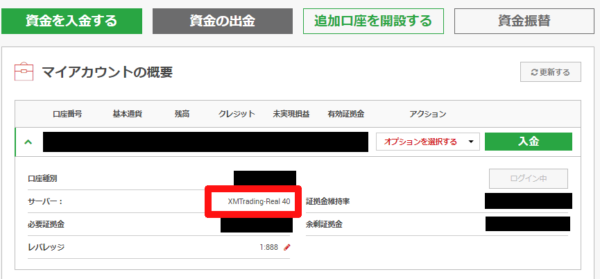
この場合は、『XMTrading-Real 40』というトレードサーバーが割当されています。
また口座開設完了時などに届いたメールにも同様の記載があるはずなので、MT4をインストールする前に確認しておきましょう。
スマホでMT4をインストールする手順
Androidを利用する場合は、まずGoogle Play StoreからMT4をインストールします。
※iPhoneの場合は、Apple StoreでMT4をインストールします。
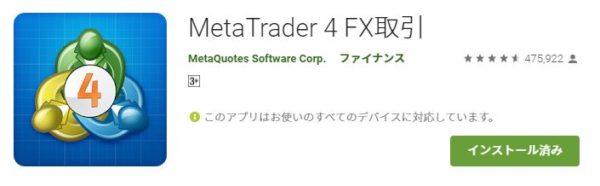
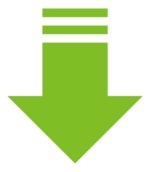
そしてインストールが完了したらアプリを開き、メニュー画面から『口座管理』をタップします。
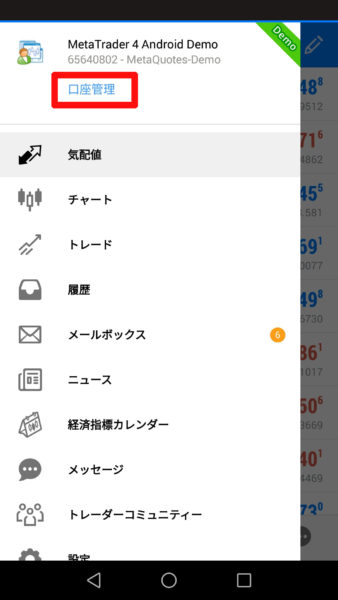
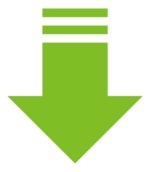
画面右上の『+』をタップしてから『既存のアカウントにログイン』をタップします。
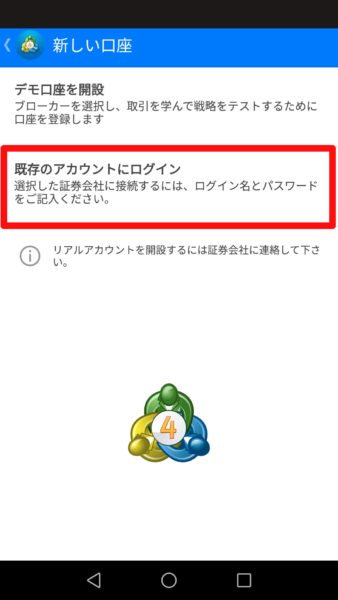
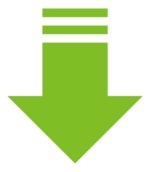
『口座にログイン』という画面が出てきたら、入力欄に『xmt』と入力して自身のトレードサーバーを選択します。
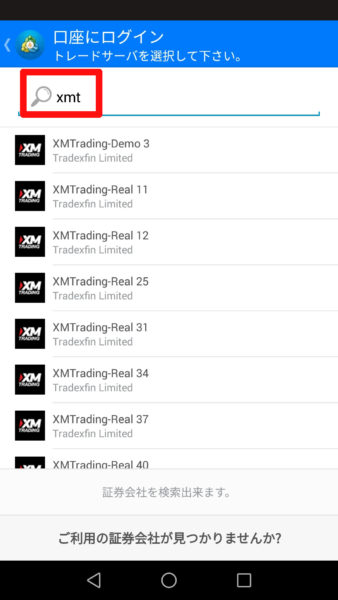
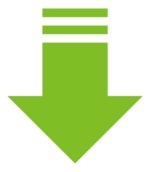
次にログインID・パスワードを入力して『ログイン』をタップします。
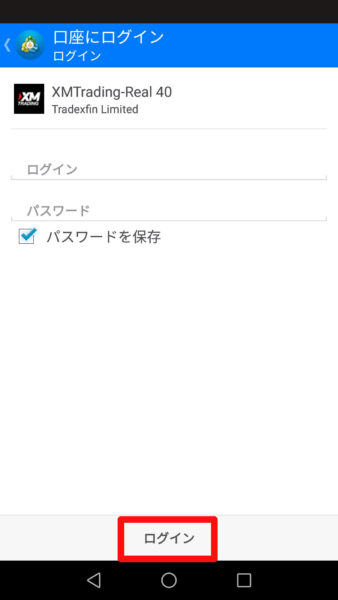
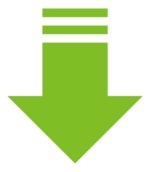
するとしばらくして口座一覧画面に戻りますが、このとき右上に『Real』と書かれていればログイン完了となります。
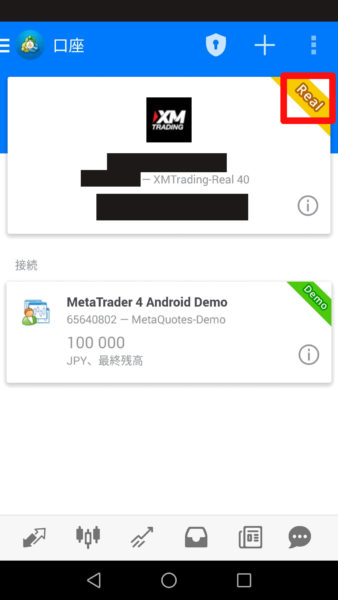
もし『Real』や口座番号・口座残高などが表示されていない場合は、ログイン情報かトレードサーバーが間違っている可能性が高いです。
その場合は右上のメニューで口座を削除して、もう一度トレードサーバーの選択から再開しましょう。
スマホでMT4をセットアップする手順
ここまででインストールとログインは完了しましたが、この状態ではまだ通貨ペアが10個ほどしか表示されていません。
そこでこれから、利用するシンボル(通貨ペア・CFDなど)を表示させる必要があります。
まず、画面左上にあるメニューから『気配値』をタップします。
そして画面右上にある『+』をタップして、シンボルの追加画面を表示させます。
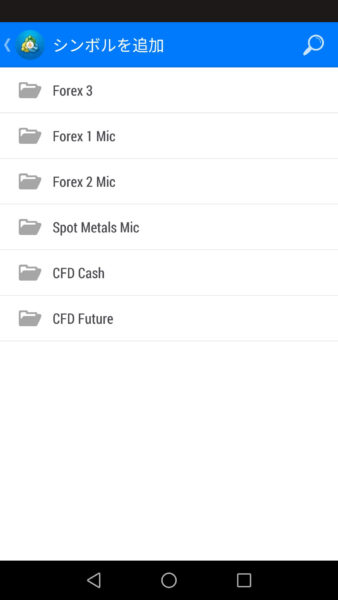
※シンボル画面に表示される項目は、海外FX業者・口座タイプによって異なります。
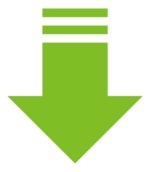
ここからどのシンボルを選ぶかは、海外FX業者・口座タイプによって変わります。
例えばXMTradingのマイクロ口座なら『○○ Mic』と書かれているフォルダをタップして、中にあるシンボルをそれぞれタップします。
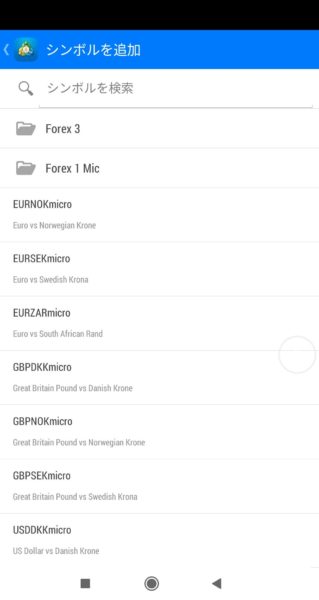
これで気配値画面に戻った時に、先ほど選んだ通貨ペアが表示されていればOKです。
このように自分が表示させたい通貨ペア・CFDを追加していきましょう。
また気配値画面で右上にある鉛筆ボタンをタップすれば、並び替え・不要シンボルの削除も可能となっています。
これで整理しておけば今後利用するときもスムーズに取引が可能になります。
スマホでMT4を利用する方法
ここまででMT4のセットアップは完了となります。
新規注文やチャート表示は気配値画面から通貨ペアをタップすればOKですが、
『時間足はどうやって変更するの?』
『移動平均線とかは出せるの?』
と感じる方も多いでしょう。
これらを変更する場合は、まず気配値画面から通貨ペアをタップして『チャートを開く』をタップします。
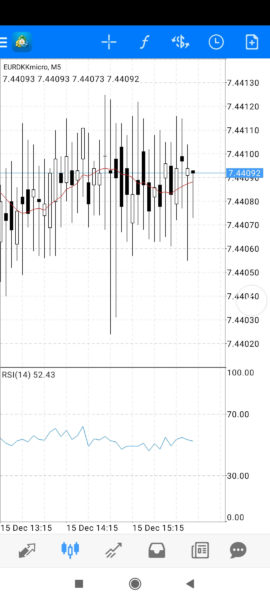
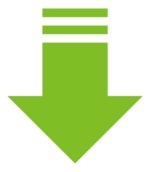
まず時間足を変更する場合は、画面右上の時計ボタンをタップします。
ここでM1~MNまでいずれかを選択すれば、時間足を変更できます。
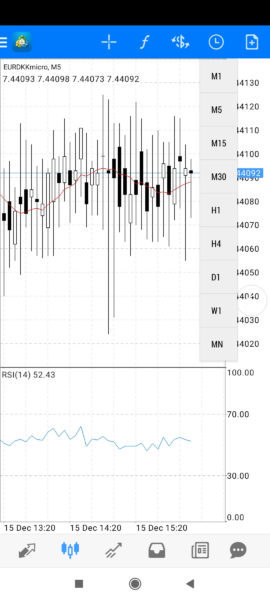
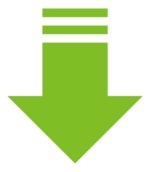
インディケータを利用する場合は、画面右上の「f」ボタンをタップします。
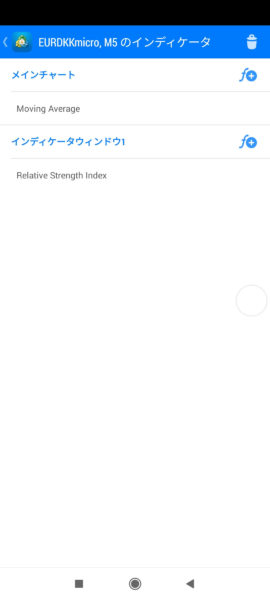
するとメインチャート・インディケータウィンドウ1に表示するインディケータをそれぞれ選ぶことが出来ます。
変更したい方の「f+」をタップすると、インディケータ選択画面に移ります。
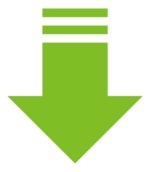
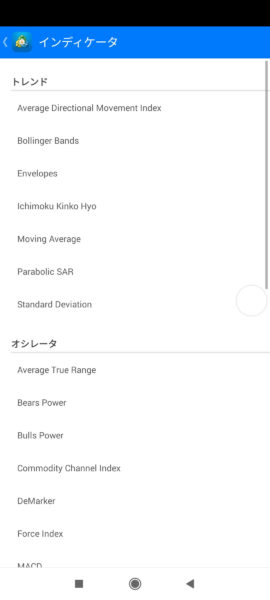
ここから好きなインディケータを選択すれば、チャート画面に表示させる事が可能です。
まとめ
ここまでスマホ版MT4の使い方をまとめてきました。
PC版より表示できる情報量は少ないですが、外出先でも気軽にトレード出来るのは大きな魅力と言えます。
同じアプリに様々な海外FX業者の口座を登録することも可能なので、一度試してみて下さい。
またこれから海外FX業者を選ぶ方は、こちらの記事も参考にして下さい。
以下の記事では、海外FX経験の浅い方でもオススメ出来る業者をまとめています。



